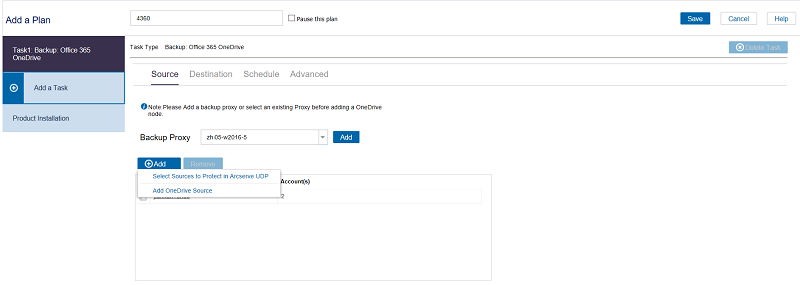
- Seleccione Servidor proxy de copia de seguridad en la lista desplegable.
Todas las restauraciones y copias de seguridad de OneDrive se ejecutan en el servidor proxy de copia de seguridad. Los servidores de puntos de recuperación se enumeran y se agregan de forma predeterminada.
- Haga clic en el botón Agregar situado delante del Servidor proxy de copia de seguridad para agregar un nuevo servidor proxy de copia de seguridad a la lista.
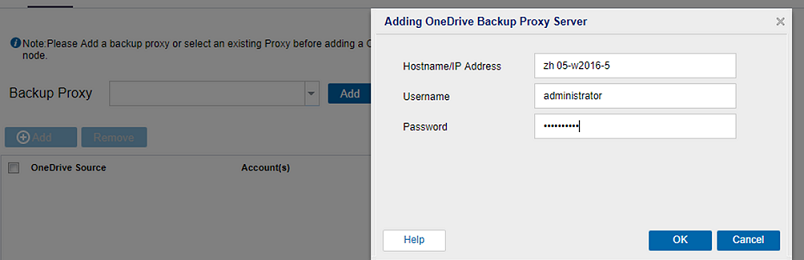
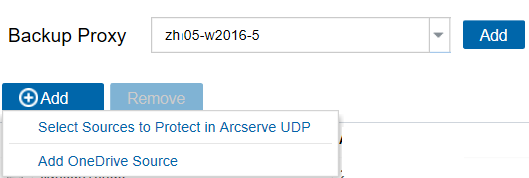
- Haga clic en Agregar y, a continuación, haga clic en Seleccionar nodos para proteger en Arcserve UDP.
- Se muestra el cuadro de diálogo Agregar nodos al plan.
- Seleccione un nodo y haga clic en Conectar.
- Nota: También se pueden buscar los nodos de origen de OneDrive que se desean proteger en Buscar.
- Seleccione la casilla de verificación Proteger todas las cuentas de OneDrive para proteger todas las cuentas de OneDrive en todas las páginas. Para seleccionar solo algunas de las cuentas, haga clic en la flecha ubicada en el lado derecho de la casilla de verificación y especifique las cuentas.
Se agregan las cuentas de OneDrive que se han seleccionado.
- Haga clic en Agregar y, a continuación, haga clic en Agregar origen de OneDrive en Arcserve UDP.
- Nota: A diferencia de otros nodos, no se puede agregar el nodo de OneDrive desde la página Todos los nodos. Solo se puede agregar un nodo de OneDrive a un plan o cuando se modifica un plan.
- En Agregar un origen de OneDrive, introduzca el nombre de nodo y las credenciales de la cuenta de administrador de Azure Active Directory.
- Antes de hacer clic en el botón Conectar, compruebe el tipo de autenticación utilizado para el inquilino de Office 365.
- Si se establece la autenticación moderna en el inquilino de Office 365, haga lo siguiente:
- Instale el parche P00002119. Para obtener más información, consulte Autenticación moderna.
- La autenticación moderna no se aplica a lo siguiente:
- Los clientes que utilizan Microsoft 365 (Office 365) para sus instancias de Arcserve Cloud Hybrid o Arcserve Cloud Backup para Office 365, que se creó antes del 18 de octubre de 2020, no permiten la autenticación moderna.
- Los clientes que continúan utilizando la autenticación básica.
- Introduzca la contraseña y, a continuación, haga clic en Conectar.
- Se abrirá el portal de Azure.
- Cierre el portal de Azure sin realizar ningún cambio. Omita las instrucciones en la interfaz de usuario de UDP y, a continuación, haga clic en el botón.
- Si la autenticación básica está establecida en el inquilino de Office 365, haga lo siguiente:
- En Arcserve UDP, conéctese a Microsoft Azure para registrar UDP como una aplicación en Microsoft Azure Active Directory.
- Una vez finalizado el registro, Arcserve UDP abre una dirección URL en un explorador y solicita permiso para todos los datos de lectura/escritura de Arcserve UDP desde el portal de OneDrive.
- En el explorador, inicie sesión utilizando las credenciales de administrador de Microsoft Azure.
- En la Consola de Microsoft Azure, realice los pasos siguientes para configurar la aplicación de UDP:
- Haga clic en Permisos de API.
- En el panel derecho, haga clic en el botón Conceder permisos a.
- Haga clic en Sí para estar de acuerdo con la concesión de permisos.
- Después de conceder el permiso, en Arcserve UDP, vaya a Agregar un plan > Agregar nodos a un plan y, a continuación, haga clic en el botón Siguiente.
- Seleccione las cuentas de OneDrive que se desean proteger y haga clic en la flecha hacia la derecha (>) para moverlas a la lista protegida.
- Haga clic en Guardar.
Varios nodos de OneDrive pueden utilizar la misma cuenta de usuario (cuenta de servicio) de OneDrive. Para agregar el nodo de OneDrive por plan, ahora se debe especificar el nombre del nodo, el nombre de usuario y la contraseña. Se puede especificar el nombre del nodo del nombre del nodo de OneDrive y no se puede cambiar después de crear el nodo.
Nota: Se recomienda seleccionar la cuenta de usuario del grupo de administradores de Azure Active Directory.
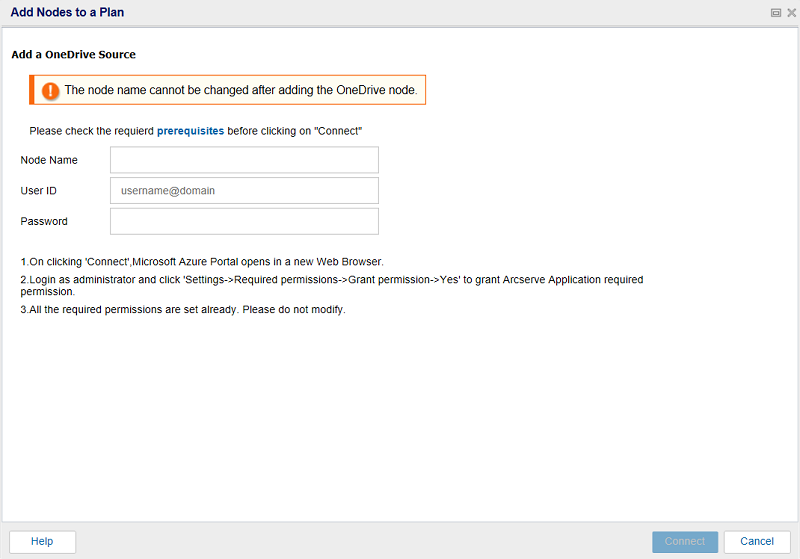
Nota: Si cierra la dirección URL del permiso de concesión y desea volver a abrirla, haga clic en el botón Aquí en la pantalla Agregar nodo al plan de UDP.
Arcserve UDP enumera todas las cuentas que se encuentran en el cliente actual.
Nota: Seleccione la casilla de verificación Proteger todas las cuentas de OneDrive para proteger todas las cuentas de OneDrive en todas las páginas.
Se agregan las cuentas de OneDrive que se han seleccionado.